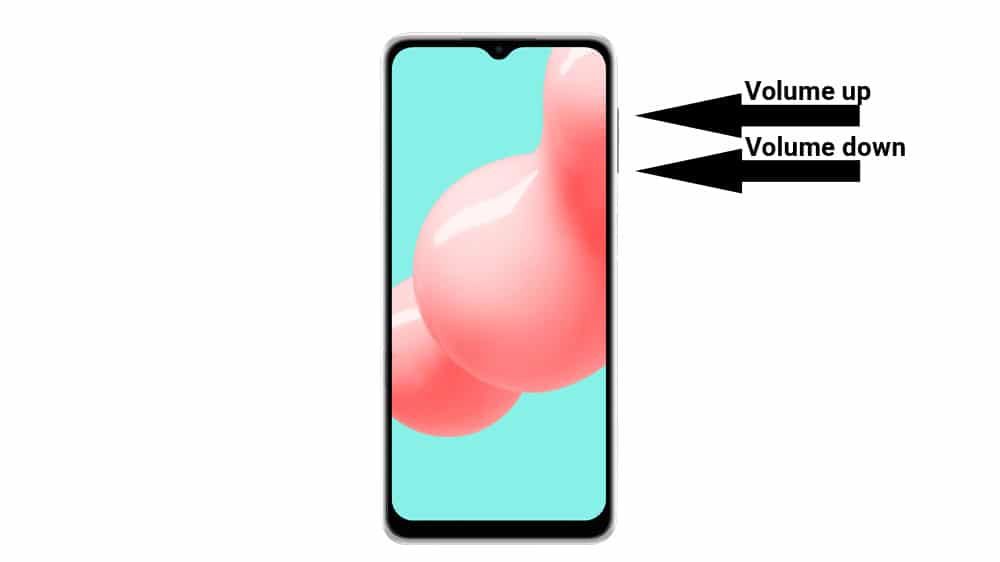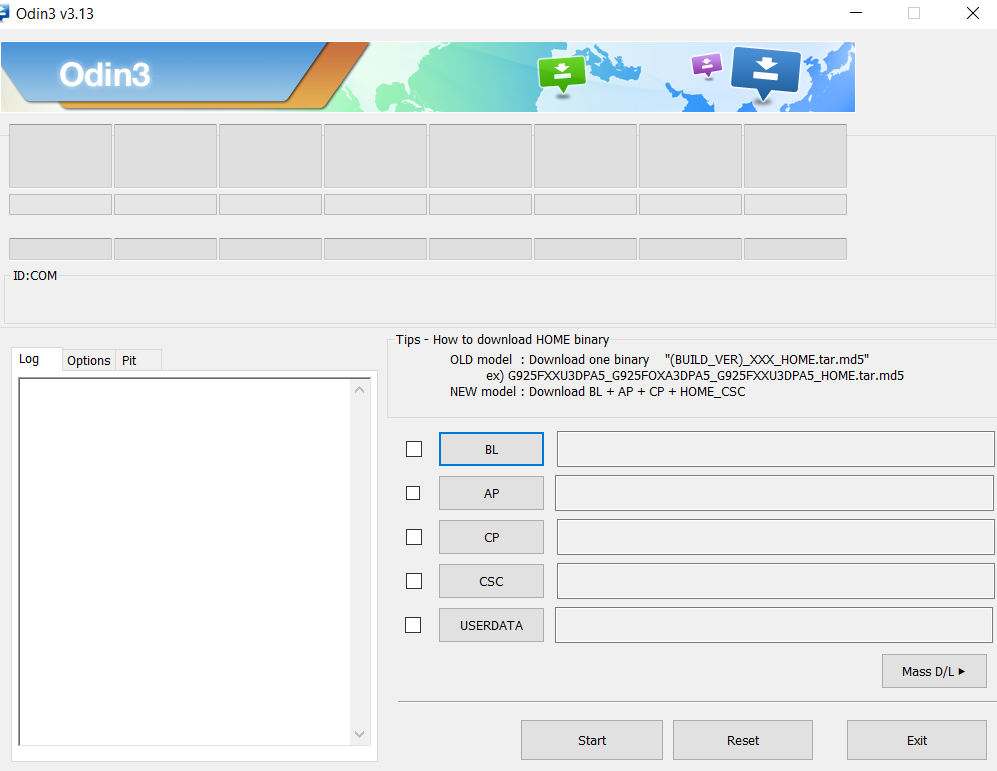Когда самсунг А32 начинает тормозить причины есть, и она не одна. Лагает часто при использовании приложений, которые пытаетесь использовать.
Конечно, когда тупит Samsung A32 это раздражает, о причины не так серизны, как вам может показаться.
Если самсунг а32 глючит, то проблемы связаны с производительностью и их в большинстве случает легко решить.
Я знаю почему так происходит и что делать. Вам нужно сделать, несколько процедур, чтобы восстановить производительность вашего девайса.
Первое решение
Чаще всего самсунг а32 начинает тормозить если много приложений работает фоне. У него не так уже много оперативной памяти, чтобы позволить себе такую роскошь.
Приложения, работающие в фоне, приводят к тому, что телефон начнет лагать, через чрезмерное использование процессора и оперативной памяти.
Первое, что потребуется — нажать кнопку «Недавние приложения» (первая снизу), чтобы просмотреть приложения, которые остались.
Далее нажмите «Закрыть все», чтобы принудительно остановить их все одним нажатием. Теперь внимательно наблюдайте за своим телефоном, чтобы узнать, не слишком ли он тормозит, когда открываете приложения.
Второе решение
Второе решение — принудительный перезапуск. Это обновит память вашего самсунга а32, а также освобождает ЦП, ОЗУ и фоновые службы.
Для этого жмите и держите уменьшения громкости и питания не менее восьми секунд. Смартфон выключится и включится, а появится лого, обе кнопки отпустите. После завершения проверьте работу.
Третье решение
Сброс настроек вернет все настройки к заводским и ничего не удалит из ваших файлов. Когда дело доходит до эффективности, вы можете быть уверены, что это решит многие проблемы.
Найти сброс можно в меню «Настройки» (общие настройки). Вам не понадобится создавать резервную копию. Поэтому сбросить и ваш Galaxy A32 начнет работать без сбоев.
Четвертое решение
Если проблема продолжается, то у вас нет другого выбора, кроме как делать полный сброс с полным удалением своих данных.
Сброс устранит все проблемы, но теперь нужно создать резервную копию, если конечно не хотите потерять свои видео и фотки.
Вам будет предложено снова настроить свой самсунг а32, как это вы делали сразу когда пришли с магазина. Хорошего дня.
Если вы заблокировали свой Samsung Galaxy A32 (SM-A325F / SM-A326B) и он застрял в цикле загрузки, вы попали в нужное место. Прочтите эту статью, чтобы узнать, как разблокировать телефон. Когда телефон заблокирован, он обычно не может пройти мимо загрузочного анимационного логотипа Samsung. Это называется циклом загрузки, что означает, что телефон не может загрузить прошивку ОС. В большинстве случаев пользователи не следуют должным образом онлайн-руководствам, и в результате в конечном итоге устанавливают несовместимое программное обеспечение, которое блокирует телефон, в данном случае Galaxy A32 5G.
Если по какой-то причине ваш Samsung Galaxy A32 5G также застрял в цикле загрузки и отказывается загружаться после логотипа Samsung, это означает, что это мягкий кирпич. Есть много причин для этого.
Почему ваш Galaxy A32 5G заблокирован
- Прошивка неправильной прошивки: Каждая прошивка, доступная в Интернете, создана и предназначена для конкретной модели телефона. Проблема с Samsung в том, что он создает несколько вариантов одного и того же телефона. Например, телефон в одной стране имеет собственный набор микросхем Exynos от Samsung, в то время как та же версия телефона может иметь набор микросхем Snapdragon в другой стране. Поэтому перед прошивкой всегда рекомендуется внимательно проверять номер модели прошивки. Если вы установите прошивку, предназначенную для другой модели телефона, ваш телефон застрянет в цикле загрузки.
- Прошивка неправильного кастомного ПЗУ и ядра: То же самое относится и к другим файлам, которые вы можете прошить на свой телефон. Если вы загрузите и запрограммируете неправильное пользовательское ПЗУ, ядро или любые другие файлы, не предназначенные для вашего телефона, они заблокируют ваш телефон.
- Невозможно стереть данные и кеш: Некоторые учебные пособия и процедуры требуют от пользователя стереть данные и выполнить сброс настроек до заводских. Например, для установки нового ПЗУ с версией Android, отличной от той, которая установлена на вашем телефоне в настоящее время, требуется полный сброс данных до заводских. Если не стереть данные, телефон не загрузится.
В зависимости от причины цикла загрузки на вашем Galaxy A32 5G существуют разные решения, которые вы должны попробовать. Например, если вы установили неправильную прошивку или ПЗУ, вам необходимо установить новую стандартную прошивку. Если вы установили правильный ПЗУ, но телефон все еще завис в цикле загрузки, вам следует стереть данные и выполнить сброс настроек до заводских. В других случаях все, что вам нужно сделать, это выключить телефон и снова запустить его.
1. Принудительное выключение
В большинстве случаев это простое решение решит проблему. По той или иной причине телефон может зависнуть во время загрузки и не загрузить Android. Вы можете исправить это, заставив телефон выключиться. Одновременно нажмите и удерживайте кнопки уменьшения громкости + питания. Держите их нажатыми, пока экран не станет черным. Затем нажмите и удерживайте кнопку питания, пока телефон не загрузится.
2. Очистить данные и выполнить полный сброс
Если на телефоне не отображается логотип загрузочной анимации даже после принудительного выключения, это означает, что возникла проблема с программным обеспечением. Одно из решений проблемы загрузочного цикла Galaxy A32 5G — стереть данные и выполнить полный сброс настроек до заводских. Это очень успешный трюк, который в большинстве случаев решает проблему.
Обычно сбросить настройки телефона можно из меню настроек. Однако, поскольку телефон не загружается, и у нас нет доступа к панели настроек. В этом случае вам необходимо выполнить сброс к заводским настройкам из режима восстановления. Восстановление — это программная часть, которая есть на всех телефонах Android. Он используется именно в таких экстренных случаях.
3. Прошить стоковую прошивку на свой Galaxy A32 5G.
Если перезагрузка телефона и очистка не работают, то в крайнем случае следует прошить файл стоковой прошивки. Если вы установили неправильное ПЗУ или несовместимый мод, простой сброс к заводским настройкам не решит проблему, потому что вся прошивка Android повреждена. Единственное решение — прошить прошивку, чтобы вернуть все обратно на сток. Это идеальное решение, которое разблокирует Galaxy A32 5G с кирпичом и устранит проблему цикла загрузки. Вы можете прошить стоковую прошивку с помощью Odin.
Вывод
Есть ряд причин, по которым вы можете заблокировать свой телефон. Иногда это ошибка в системе, которая быстро устраняется принудительной перезагрузкой. В других случаях причина может быть в неправильном пользовательском ПЗУ или поврежденной прошивке. Несмотря ни на что, есть исправление для вашего кирпичного Galaxy A32 5G.
Устройство может медленно работать по нескольким причинам. Воспользуйтесь советами ниже, чтобы ускорить его работу.
Если устройство работает медленно иногда, просто перезагрузите его. Перезагрузка очистит заполненную память и сбросит ошибки.
Если устройство зависло и не реагирует на нажатия, воспользуйтесь инструкцией по ссылке ниже.
Удалите лишние приложения
Большинство установленных приложений работают, даже если вы их не используете. Чем больше приложений, тем больше нагружается процессор. Из-за этого устройство медленней работает и быстрее разряжается. Чтобы лишние приложения не тратили ресурсы смартфона или планшета, сделайте их ревизию. По результатам удалите или отключите ненужные приложения.
Откажитесь от обновлений приложений
Когда разработчики пишут или обновляют приложения, в первую очередь они адаптируют их к новым устройствам и версиям Андроид, а уже потом думают о более старых.
У новых устройств производительность выше, поэтому они справляются с последними приложениями без особых усилий.
Более старые устройства, во-первых, имеют меньшую производительность, а во-вторых, вынуждены работать с неоптимизированными под них приложениями. Из-за этого и возникают «тормоза» при работе устройства.
Поэтому, если устройству больше двух-трех лет, обновляйте только самые необходимые приложения. Остальные пусть остаются той версии, которую вы установили изначально.
Проверьте устройство в безопасном режиме
Замедлять работу устройства могут загруженные приложения — те, которые установили после покупки. Чтобы выяснить, есть ли такие приложения, загрузите устройство в безопасном режиме. В этом режиме отключаются все загруженные приложения, работают только те, которые установили на заводе.
Если в безопасном режиме устройство работает нормально, проблема в каком-то (или нескольких) загруженном приложении. Оно может быть слишком «тяжелым» или просто некачественным и «вешать» систему. К сожалению, безопасный режим не поможет выяснить, какое именно приложение виновато. Поэтому рекомендуем удалять по одному приложению и смотреть, как меняется скорость работы устройства. Начать лучше с последнего установленного или обновленного.
Если в безопасном режиме устройство также тормозит, перейдите к следующему совету.
Если рекомендации выше не помогают, скорее всего, дело в крупном программном сбое. Чтобы устранить его, сделайте сброс данных. При сбросе данных из памяти удаляются все файлы, обнуляются настройки операционной системы, а вместе с этим удаляются ошибки.
Как перезагрузить телефон Samsung Galaxy A32 5G, если он завис
Еще несколько лет назад практически все Android-смартфоны оснащались разборными корпусами. При возникновении системных сбоев владельцы устройств могли выполнить быструю перезагрузку, сняв на пару секунд аккумулятор. Сегодня же решать столь кардинально проблемы невозможно – конструкция гаджетов не позволит получить доступ к батарее. Разобраться с тем, как перезагрузить телефон Samsung Galaxy A32 5G, если он завис, получится без особых трудностей – разработчики популярной операционки предусмотрели несколько способов.
Если устройство перестает отзываться на привычные действия, то причина, вероятно, кроется в программных сбоях. Без использования оборудования, доступного мастерам СЦ узнать, из-за чего произошло зависание – невозможно. Однако в основе чаще всего такие факторы:
- ошибки в работе графической оболочки или при обновлении ОС;
- чрезмерное заполнение внутренней памяти устройства;
- сбои при обновлении программ или прошивки;
- резкие перепады окружающей температуры;
- механические повреждения.
Во многих ситуациях перезагрузка помогает смартфону прийти в себя. Если же зависания носят постоянный характер, то прибегнуть придется к более серьезным мерам.
Перезагрузка Samsung Galaxy A32 5G кнопками
В Android предусмотрена возможность экстренной принудительной перезагрузки, выполняется которая одинаково практически на всех существующих смартфонах. Активировать опцию можно при помощи следующей комбинации горячих клавиш:
- Зажать кнопки включения (разблокировки) и увеличения громкости.
- После того, как дисплей погаснет, и телефон издаст вибрацию – отпустить.
Если вариант с кнопкой увеличения громкости результата не дал, то следует выполнить перезагрузку, используя уменьшение. Разумеется, такой подход актуален, если механические клавиши исправны.
Вспомогательные решения
Гораздо серьезнее обстоят дела, когда любимый гаджет полностью не реагирует на кнопку включения. Универсальной рекомендации на такой случай не существует. Представители производителей и сервисных центров советуют попробовать один из перечисленных далее способов спасения зависшего телефона:
- Входящий звонок – стоит попросить кого-нибудь позвонить на проблемный смартфон. Если на дисплее отобразится входящий вызов, то необходимо быстро вызвать меню перезагрузки, зажав кнопку включения.
- Если кнопка питания не работает, то дождаться, пока гаджет разрядится. Полное отключение питания в таком случае прервет процессы, из-за которых возникли сбои. Проверить, решена ли проблема можно, если немного зарядить телефон и включить его.
- Некоторые смартфоны оснащаются сервисной кнопкой Ресет, которая активирует моментальную перезагрузку сразу после нажатия. Присутствует она, в частности, на некоторых моделях от Sony и HTC, а располагается рядом с USB-разъемом (не путать с отверстием для микрофона) или в месте для установки слота под sim-карты. Нажимать ее следует аккуратно, при помощи тонкой иголки или зубочистки.
Если получится привести устройство в чувства, то рекомендуется вручную проверить список недавно установленного ПО и удалить сомнительное. Также стоит запустить штатный антивирус и следовать рекомендациям операционки. При постоянных зависаниях можно попробовать восстановление к заводским настройкам или обращение в сервисный центр.
Проблемы при запуске
Следующий способ актуален для такой проблемы – смартфон завис при включении. Проявляется это в виде загрузочного экрана, который никуда не пропадает слишком долго. Обычно устройство получается выключить, просто зажав соответствующую кнопку. Разрешить ситуацию можно так:
- Поставить смартфон на зарядку для того, чтобы исключить проблему внезапного отключения из-за севшего аккумулятора.
- Вызвать меню Recovery следующим путем: на выключенном устройстве зажать кнопки включения и “громкость вверх” до вибрации.
- Через пару секунд на дисплее появится необходимое для перезагрузки меню. Выбрать необходимо пункт “Reboot system now”. В течение пары минут смартфон должен полностью загрузиться в штатном режиме.
Если в системе не произошло серьезных сбоев, то перезагрузка с использованием Рекавери пройдет быстро и безопасно. Однако столкнуться можно и с полным выходом из строя операционки. Проблему разрешить можно, но пожертвовать придется файлами, расположенными во внутренней памяти (все, что сохранено на MicroSD останется на своих местах).
Итак, если телефон завис на заставке при включении, то разобраться с ситуацией позволит восстановление к заводским настройкам. Выполнить это можно руководствуясь инструкцией для доступа к Recovery, отмеченной выше, однако в меню выбирать следует пункт “Wipe data/factory reset”. Поскольку у разных производителей Рекавери может отличаться, восстановление может скрываться за пунктами “Wipe data” или “Advanced wipe”. Спустя пару минут гаджет включится и предложит настройку системы, которую обычно выполняют пользователи после покупки. Если столь кардинальные способы не сработают, что единственный выход – посещение сервисного центра.
Как перезагрузить телефон Самсунг, если он завис: алгоритм действий
Первое, с чем стоит разобраться при рассмотрении ситуации — почему виснет телефон Самсунг. Всего выделяется две группы причин:
- Программные сбои. В эту категорию входят проблемы, связанные с работой какого-либо приложения или ошибками в работе ОС. Для решения нужно перезагрузить аппарат, если он завис, но имеющийся конфликт не дает этого сделать. Здесь существует ряд решений, о которых поговорим ниже.
- Механические неисправности. Многие сваливаю тот факт, что смартфон завис, на сбои в ПО, не обращая внимания на другие причины. В частности, ситуация может быть обусловлена плохим контактом или неисправностью, которая скрыта от глаз пользователя, но не дает перезагрузить аппарат. Если телефон Самсунг часто зависает даже после сброса, причиной может быть механическая поломка. В таком случае лучше отнести смартфон в сервисный центр и доверить его восстановление специалистам. Они смогут не только перезагрузить устройство, но и выявить неисправность.
Если рассматривать главные причины, на первое место выходит сбой программного обеспечения. Именно этот вопрос рассмотрим подробно.
Способы перезагрузок
- Способ перезагрузки определяется конкретной ситуацией и моделью телефона.
- Вот несколько стандартных решений:
- Используем системные программные средства и делаем рестарт
- С помощью аппарататных кнопок выключаем устройство, не помогает – вытаскиваем аккумулятор
Что сделать перед перезагрузкой телефона Самсунг
Прежде чем выполнить шаги для перезагрузки вашего устройства, рекомендуем оставить его на какое-то время в таком состоянии. Дело в том, что ваш телефон в этот момент может заниматься скачиванием и установкой соответствующего системного обновления, важного для его дальнейшей работы.
Потому не спешите выполнять его принудительную перезагрузку. А лучше оставьте его как есть хотя бы на несколько часов. Вполне возможно, что через некоторое время Самсунг сам автоматически перезагрузится, и станет доступен для дальнейшей работы.
Дождитесь обновления вашего телефона
Также рекомендуем проверить качество вашего Интернета и, при необходимости, перезагрузить ваш роутер. Это будет гарантией того, что в дисфункции вашего устройства не виновато плохое качество вашего интернет-соединения.
Как перезагрузить «Самсунг»
Способов существует несколько. Итак, как перезагрузить «Самсунг», если он завис:
- Держать кнопку блокировки/включения/выключения в течение 10-20 сек. Телефон выключится и перезагрузится, дальнейшая его работа должна быть стабильной.
- Если у вашего телефона вытаскивается батарея, то можно снять заднюю панельку и достать батарею, подождать пару секунд и вставить обратно. Остается собрать и включить телефон. Но часто так делать нельзя, т. к. испортится и батарея, и сам телефон.
- Если задняя крышка не снимается, то необходимо зажать одновременно кнопку блокировки/включения/выключения и уменьшения громкости и держать в течение 5-7 сек.
Выключение и перезагрузка смартфонов Samsung Galaxy A31, A41, A51, A71, M21, M31, M31s, M51, S20, S20 Plus, S20 Ultra и других
С выходом собственного голосового помощника у специалистов южнокорейской компании возникла необходимость в назначении запуска Bixby на одну из физических клавиш. Изначально функция была привилегией флагманских моделей – они оборудовались выделенной кнопкой, отвечающей за вызов встроенного голосового ассистента.
Современные смартфоны Samsung, как флагманы, так и среднебюджетные устройства, тоже оснащены помощником Bixby, но лишены отдельной клавиши для взаимодействия с ним. В Samsung решили отказаться от четвертой кнопки на корпусах смартфонов, назначив вызов Bixby на одну из привычных клавиш. Для этой цели была выбрана кнопка питания и, наверняка, не случайно. Скорее всего, клавиша включения-блокировки получила новую функцию из-за желания инженеров Samsung улучшить эргономичность выпускаемых мобильных устройств.
Поскольку удержание клавиши блокировки в течение нескольких секунд стало вызывать голосового помощника Bixby, разработчикам фирменной прошивки Samsung One UI пришлось переназначить выключение и перезапуск устройства на комбинацию из двух кнопок. Этим же сочетанием клавиш выполняется принудительная перезагрузка зависшего телефона.
Нововведение было внедрено во всех смартфонах и планшетах Самсунг, выпущенных во второй половине 2019 и в начале 2020 года. Выключение или перезагрузка такого мобильного устройства выполняется следующим образом:
Сначала нужно одновременно на протяжении нескольких секунд удерживать кнопку питания и клавишу уменьшения громкости.
После того как на экране отобразится вертикальное меню, состоящее из трех опций, необходимо выбрать требуемое действие (выключение либо перезагрузку) и подтвердить его выполнение, повторно кликнув на соответствующую иконку. В зависимости от выбранного варианта смартфон выключится либо перезагрузится.
Доступен еще один способ перезагрузки и выключения мобильного устройства – нужно раскрыть панель быстрых настроек, сделав свайп вниз от верхнего края экрана, и кликнуть по значку выключателя. Затем следует выбрать требуемое действие.
Процедура включения телефона осталась неизменной – достаточно пару секунд удерживать клавишу питания до появлении на дисплее логотипа Samsung, а затем ввести PIN-код SIM-карты и разблокировать устройство.
Как принудительно перезагрузить Андроид на Samsung
Способ подойдет, если вы решили сбросить зависящие приложения на телефоне, не дожидаясь пока система сможет освободить для их работы достаточный объем памяти.
Зажмите кнопку питания и клавишу уменьшения громкости динамика. Если он завис, придется подождать 5-7 секунд, удерживая кнопки в нажатом состоянии.
Когда телефон выдаст запрос на перезагрузки или выключение, выберите Перезагрузить. Экран погаснет, затем выдастся сообщение о начале загрузки Android.
Как перезапустить телефон Samsung с полным выключением
Способ рестарта с полным отключением используется для устранения сбоев с программным обеспечением, не устранимых перезапуском по описанной выше технологии. Применяется этот подход и при чрезмерном перегреве устройства.
Зажимаем кнопку Питания и ждем 5-7 секунд. В случае зависшего наглухо гаджета, ждать нужно дольше.
Не включайте телефон сразу после выключения. Подождите не менее 30 секунд. Опытные специалисты сервисных центров рекомендуют удалить аккумулятор из гаджета, если он съемный.
Для этого переверните телефон дисплеем вниз и откройте заднюю крышку. Что делать для этого на смартфонах Самсунг Галакси A5 и J5 Prime, показано на рисунке.
Перезагрузите Samsung Galaxy, чтобы ускорить телефон
Самый простой способ перезагрузить телефон Samsung — использовать кнопку питания. Обязательным условием перезагрузки с помощью кнопки питания является то, что ваш смартфон работает. (Кнопка питания телефона не работает)
Преимущество легко понять, особенно для не-технически подкованных. Когда ваш телефон Samsung реагирует медленнее, вы можете перезагрузить Samsung.
Убедитесь, что ваш телефон Samsung заряжен как минимум до 5%; в противном случае он может не включиться после перезагрузки. Если аккумулятор полностью разряжен, его необходимо зарядить не менее чем за 15 минут до перезагрузки Samsung.
Шаг 1. Удерживайте кнопку «Питание», которая обычно находится на правой стороне телефона Samsung, в течение нескольких секунд, чтобы перейти к экрану меню загрузки.
На Samsung W2017 / W2016 кнопка «Питание» помечена значком батареи на физической клавиатуре.
Шаг 2. Нажмите «Выключить», а затем нажмите «ОК», когда появится сообщение, что ваш смартфон выключится.
Если вы видите опцию «Перезагрузка» или «Перезагрузка» в меню загрузки, нажмите ее, и ваше устройство автоматически включится после выключения.
Шаг 3. Подождите хотя бы пару секунд. Снова нажмите кнопку «Power», чтобы включить телефон Samsung.
Перезапуск системы через среду Recovery
Для перезапуска Android через Рекавери следуйте инструкции:
- Выключите смартфон, используя порядок действий, описанный выше.
- Войдите в среду Recovery, используя инструкцию в предыдущем способе. Если требуется, сделайте жесткий сброс настроек или очистку кеша.
- С помощью регуляторов громкости укажите пункт «Reboot System Now» и нажмите кнопку питания.
Рестарт через Recovery можно использовать только после выполнения определенных действий в этом меню, иначе он абсолютно бесполезен, так как занимает раза в 2 больше времени, чем обычный перезапуск.
Перезапуск системы
Также известна как «жесткая перезагрузка» или «жесткий перезапуск» (поскольку вы используете аппаратные кнопки телефона для перезагрузки, в отличие от программного перезапуска). Это довольно простая задача — просто нажмите и удерживайте кнопку питания и кнопку на качельке громкости.
Эта горячая клавиша может быть вам знакома. Нажатие кнопки питания + громкость обычно делает скриншоты. Но удерживание их в течение примерно 10 секунд приведет к перезагрузке вашей Galaxy S9, без каких либо вопросов. Даже если он полностью разбился.
Стандартная перезагрузка телефона Samsung
Требуется перезагрузить смартфон Самсунг, с ним все в порядке, управление работает нормально.
Для этого нужно:
- Зажать на пару секунд клавишу блокировки
- Выбрать опцию «Перезагрузить устройство»
- В появившемся окошке требуется дать подтверждение этого действия
Вот так можно перезапустить телефон Samsung, но, бывают случаи, когда этих действий недостаточно.
А как включить Автоматическую перезагрузку на смартфоне Samsung?
Далее мы опишем порядок включения службы принудительного перезапуска Операционной Системы на примере редакционного смартфона Samsung Galaxy A50 c ОС Android 9 Pie.
Инструкция по включению Автоматической перезагрузки на телефоне Samsung .
1. Запускаем приложение «Настройки телефона» с Экрана приложений.
alt=»1 Перезапуск» width=»200″ height=»432″ />
Скрин №1 – нажать на значок «Настройка».
2. В Настройках нужно войти в раздел «Общие настройки».
alt=»2 Перезапуск» width=»200″ height=»432″ />
Скрин №2 – нажать на раздел «Общие настройки».
3. В разделе «Общие настройки» нужно войти в подраздел «Сброс».
alt=»3 Перезапуск» width=»200″ height=»432″ />
Скрин №3 – нажать на пункт «Сброс».
4. В подразделе «Сброс» нужно в самом низу страницы включить переключатель службы «Автоматическая перезагрузка».
После включения этой службы, вы можете настроить день и время принудительной перезагрузки системы. Для этого нужно нажать на текст этого пункта и удерживать на нём палец в течение нескольких секунд. После этого вы попадёте на страницу настроек Автоматической перезагрузки.
Скрин №4 – включить переключатель пункта «Автоматическая перезагрузка». Скрин №5 – для перехода к настройкам службы нужно нажать на текст этого пункта и удерживать несколько секунд.
Здесь вы можете выбрать день недели и установить время.
Чтобы изменить время перезапуска нужно нажать на строчку «Время». А после установки нового времени перезагрузки системы нужно не забыть нажать на кнопку «Готово».
Скрин №6 – нажать на пункт «Время». Скрин №7 – установить новое время и нажать на кнопку «Готово».
- автоматическая
- включить
- Операционная Система
- перезагрузка
- перезапуск
- смартфон
Как исправить ошибку Samsung не удалось перезагрузить
Из-за вирусов, вредоносных приложений, сбоя обновления программного обеспечения, рута и других проблем ваш телефон Samsung может не перезагрузиться. Если вы попытались выполнить принудительный перезапуск, но ваш телефон по-прежнему не может перезагрузиться, вам следует выполнить приведенные ниже решения, чтобы устранить эту проблему.
Метод 1: перезагрузите телефон Samsung в безопасном режиме
Вы можете перезагрузить свой телефон Samsung в безопасном режиме, если не можете войти на домашний экран. Он загружает только базовое системное программное обеспечение, поэтому вы можете удалить вредоносные приложения.
Нажмите мощность Кнопка для загрузки телефона Samsung. Когда запуск начинает отображаться, отпустите мощность нажмите и удерживайте Volume Down Кнопка немедленно.
Продолжайте удерживать Volume Down кнопку, пока ваш телефон не перезагружается. Тогда вы увидите Безопасный режим в левом нижнем углу.
Теперь вы можете удалить нежелательные или вредоносные приложения в приложении «Настройки». Затем перезагрузите телефон Samsung в нормальный режим.
Метод 2: перезагрузите телефон Samsung в режиме восстановления
Если вы не можете загрузиться в безопасном режиме, попробуйте вместо этого режим восстановления. Позволяет устранять неисправности, восстанавливая заводские настройки и стирая раздел
удерживать мощность + Увеличить громкость + Главная кнопки одновременно. Для Samsung S8 и выше комбинация кнопок мощность + объем Up + Биксби.
Когда вы увидите экран режима восстановления, отпустите кнопки.
Использовать объем Up а так же вниз кнопки, чтобы выделить стереть кэш раздел вариант и нажмите мощность кнопка, чтобы выполнить его.
Если ваш телефон Samsung по-прежнему не может перезагрузиться, выберите стирания данных / сброс вариант в Режим восстановления, Это приведет ваш телефон к заводскому состоянию.
Примечание. Имейте в виду, что при сбросе настроек все ваши персональные настройки и данные будут удалены с вашего телефона Samsung.
Как исправить зависание Samsung Galaxy A32 5G с кирпичом в загрузочной петле
Если вы заблокировали свой Samsung Galaxy A32 (SM-A325F / SM-A326B) и он застрял в цикле загрузки, вы попали в нужное место. Прочтите эту статью, чтобы узнать, как разблокировать телефон. Когда телефон заблокирован, он обычно не может пройти мимо загрузочного анимационного логотипа Samsung. Это называется циклом загрузки, что означает, что телефон не может загрузить прошивку ОС. В большинстве случаев пользователи не следуют должным образом онлайн-руководствам, и в результате в конечном итоге устанавливают несовместимое программное обеспечение, которое блокирует телефон, в данном случае Galaxy A32 5G.
Если по какой-то причине ваш Samsung Galaxy A32 5G также застрял в цикле загрузки и отказывается загружаться после логотипа Samsung, это означает, что это мягкий кирпич. Есть много причин для этого.
Почему ваш Galaxy A32 5G заблокирован
- Прошивка неправильной прошивки: Каждая прошивка, доступная в Интернете, создана и предназначена для конкретной модели телефона. Проблема с Samsung в том, что он создает несколько вариантов одного и того же телефона. Например, телефон в одной стране имеет собственный набор микросхем Exynos от Samsung, в то время как та же версия телефона может иметь набор микросхем Snapdragon в другой стране. Поэтому перед прошивкой всегда рекомендуется внимательно проверять номер модели прошивки. Если вы установите прошивку, предназначенную для другой модели телефона, ваш телефон застрянет в цикле загрузки.
- Прошивка неправильного кастомного ПЗУ и ядра: То же самое относится и к другим файлам, которые вы можете прошить на свой телефон. Если вы загрузите и запрограммируете неправильное пользовательское ПЗУ, ядро или любые другие файлы, не предназначенные для вашего телефона, они заблокируют ваш телефон.
- Невозможно стереть данные и кеш: Некоторые учебные пособия и процедуры требуют от пользователя стереть данные и выполнить сброс настроек до заводских. Например, для установки нового ПЗУ с версией Android, отличной от той, которая установлена на вашем телефоне в настоящее время, требуется полный сброс данных до заводских. Если не стереть данные, телефон не загрузится.
Как разблокировать Samsung Galaxy A32 5G из кирпича
В зависимости от причины цикла загрузки на вашем Galaxy A32 5G существуют разные решения, которые вы должны попробовать. Например, если вы установили неправильную прошивку или ПЗУ, вам необходимо установить новую стандартную прошивку. Если вы установили правильный ПЗУ, но телефон все еще завис в цикле загрузки, вам следует стереть данные и выполнить сброс настроек до заводских. В других случаях все, что вам нужно сделать, это выключить телефон и снова запустить его.
1. Принудительное выключение
В большинстве случаев это простое решение решит проблему. По той или иной причине телефон может зависнуть во время загрузки и не загрузить Android. Вы можете исправить это, заставив телефон выключиться. Одновременно нажмите и удерживайте кнопки уменьшения громкости + питания. Держите их нажатыми, пока экран не станет черным. Затем нажмите и удерживайте кнопку питания, пока телефон не загрузится.
2. Очистить данные и выполнить полный сброс
Если на телефоне не отображается логотип загрузочной анимации даже после принудительного выключения, это означает, что возникла проблема с программным обеспечением. Одно из решений проблемы загрузочного цикла Galaxy A32 5G — стереть данные и выполнить полный сброс настроек до заводских. Это очень успешный трюк, который в большинстве случаев решает проблему.
Обычно сбросить настройки телефона можно из меню настроек. Однако, поскольку телефон не загружается, и у нас нет доступа к панели настроек. В этом случае вам необходимо выполнить сброс к заводским настройкам из режима восстановления. Восстановление — это программная часть, которая есть на всех телефонах Android. Он используется именно в таких экстренных случаях.
3. Прошить стоковую прошивку на свой Galaxy A32 5G.
Если перезагрузка телефона и очистка не работают, то в крайнем случае следует прошить файл стоковой прошивки. Если вы установили неправильное ПЗУ или несовместимый мод, простой сброс к заводским настройкам не решит проблему, потому что вся прошивка Android повреждена. Единственное решение — прошить прошивку, чтобы вернуть все обратно на сток. Это идеальное решение, которое разблокирует Galaxy A32 5G с кирпичом и устранит проблему цикла загрузки. Вы можете прошить стоковую прошивку с помощью Odin.
Вывод
Есть ряд причин, по которым вы можете заблокировать свой телефон. Иногда это ошибка в системе, которая быстро устраняется принудительной перезагрузкой. В других случаях причина может быть в неправильном пользовательском ПЗУ или поврежденной прошивке. Несмотря ни на что, есть исправление для вашего кирпичного Galaxy A32 5G.
4 основных способов перезагрузки телефона Самсунг
Смартфоны фирмы Samsung используют операционную систему Android. Она известна огромной популярностью и легкостью в использовании. Но случается и так, что сотовый начинает подводить, не отвечает на нажатие на дисплей, кнопки, медленно реагирует на переключение между вкладками, открытие нового приложения, или совершенно прекращает функционировать. После такого чаще всего и возникает «затык», как тогда перезагрузить телефон Самсунг.
С такой проблемой сталкиваются практически все пользователи. Это вполне естественно: после нескольких лет начинают тормозить и смартфоны, и ноутбуки и даже ПК.
Основные причины
Такому явлению есть несколько объяснений: нехватка памяти в устройстве, неудачная сборка или внутреннее повреждение деталей. Прежде чем переходить к попыткам самостоятельно решить свою проблему, необходимо убедиться, что внешне устройство работоспособно, иначе можно только усугубить ситуацию.
Проблема нехватки памяти – то, что пользователь может исправить. Перегруз объемов памяти влечет за собой нестабильность выполнения даже элементарных задач. При работе с любым приложение требуется свободная память для загрузки данных о нем. Возможно, требуется просто удалить ненужную информацию и приложения, чтобы снова активно пользоваться сотовым. В статье мы рассмотрим несколько способов перезагрузки.
Способы перезагрузки
Перезагрузка – принудительное выключение, с повторным включением. Ее используют, когда смартфон не реагирует на действия пользователя.
Итак, как перезагрузить телефон Samsung Galaxy:
- Зажмите клавишу включения – «Питание», «Громкость вниз» и «Домой». Если гаджет завис, то придется подождать пару секунд для выключения.
- На экране появится сообщение, в котором надо выбрать желаемое действие: перезагрузить или выключить. Выбираете первое.
- Если все выполнено правильно, экран гаснет и через несколько секунд появляется уведомление о запуске системы Android.
Обычная перезагрузка
Вы также можете перезапустить самсунг гэлэкси другим способом, если панель вашего телефона съемная.
- Выключите, зажимая клавиши «Питание», «Громкость вниз» и «Домой» на несколько секунд.
- Зацепите ногтем выемку на панели и снимите ее.
- Вытащите батарею.
- Через 1-2 секунды вставьте обратно и закройте панель.
- Включите сотовый, нажимая комбинацию клавиш, используемых ранее для выключения.
Но давайте разберемся с ситуациями, когда простой перезагрузки не хватает.
Полный сброс настроек
Если проблема торможения не решилась путем обычной перезагрузки, необходимо выполнить полный сброс настроек. Прежде чем перейти к инструкции по выполнению, рекомендуется сделать резервную копию данных. Сброс подразумевает возвращение к заводским установкам. После выбора этого действия гаджет удаляет все данные, которые появились на нем после приобретения. Поэтому предварительно сохраните нужную информацию в облако или на съемный носитель.
Чтобы сделать полный рестарт настроек нужно:
- Нажать на значок «Настройки». Если его нет на главном экране, то зайдите в меню: нажмите на левую кнопку телефона. Появится контекстное меню, в котором и будет нужная вкладка.
- Выберите подпункт «Общие».
- Нажмите на «Сброс». Если у вас стоял пароль на экране блокировки, понадобится ввести его, прежде чем произойдет hard reset.
Перезагрузка системы через среду Recovery
Если вопрос о том, как принудительно перезагрузить самсунг, не решился методами выше, придется сделать его через режим Recovery так называемый Режим восстановления.
Обратите внимание, что все данные будут стерты. На практике это то же самое, что и сброс к заводскому состоянию.
Для этого необходимо сделать следующие шаги.
- Выключите Samsung.
- Нажмите кнопку «Питание», «Громкость вверх» и «Домой» и удерживайте их.
- Подождите, пока гаджет начнет вибрировать. После отпустите кнопку «Питание».
- На дисплее появится сообщение «Android System Recovery». Только после его появления отпускайте все остальные кнопки.
- В появившемся меню выберите пункт «Wipe data/factory reset», нажимая на кнопку «Громкость вниз».
- Выберите пункт «Yes», снова нажимая кнопку «Громкость вниз».
- Для завершения программы необходимо нажать кнопку «Питание». Этим действием вы подтверждаете, что хотите выполнить жесткий сброс и удалить все данные пользователя.
Устройство перезагрузится, и вы снова можете его использовать.
Как настроить автоматическую перезагрузку
Во избежание проблем в будущем с тем, как «ребутнуть» смартфон, можно настроить автоматическую перезагрузку.
- Необходимо зайти в меню настройки и выбрать «Сброс» или «Архивация и сброс».
- В следующем окне среди всех возможных действий вы найдете пункт «Автоматическая перезагрузка».
- Выберите его и подтвердите выбор.
В новейших моделях Samsung Galaxy она встроена, что не нравится многим пользователям. С помощью руководства можно с легкостью отключить эту возможность, выбрав обычное выключение.
Заключение
Если после выполнения всех инструкций, в том числе проведенного hard reset, ваш сотовый все еще не работает надлежащим образом, необходимо обратиться в сервисный центр Samsung. Специалисты помогут найти источник проблемы и сообщат вам о работоспособности гаджета. Возможно, он не подлежит ремонту или необходимо менять детали. Все это обсуждается с пользователями непосредственно на месте.
Samsung – входит в топ 3 бренда по продажам мобильных телефонов во всем мире он является любимчиком многих потребителей и хоть компания огромная и имеет много опыта в разработках своих смартфонов Galaxy не стоит отрицать тот факт, что у телефонов есть много недостатков.
Чаще всего люди ищут в интернете как избавиться от зависания и вбивают в поисковую строку примерно следующие: Samsung зависает, завис или Samsung S6 завис, также ищут и другие модели начиная от S3 и так далее. Это неопровержимый факт того, что корейский продукт под брендом Samsung имеет склонность достаточно часто зависать.
Большинство пользователей сталкиваются с данной проблемой на Samsung и пытаются найти истоки проблемы и способы решить проблему раз и навсегда, чтобы избежать зависаний в будущем.
Как удалось выяснить к зависанию устройства может привести множество причин и выбрать одну конкретную не имеет возможности. Такая не простая ситуация сбивает столку и сильно раздражает поскольку пользователя именитого бренда.
Как бы оно то не было в данной статье мы попробуем разобрать некоторые советы, которые возможно помогут вам решить проблему с зависанием, глюками и тормозами устройства.
Тем не менее, в этой статье мы обсудим некоторые советы, которые помогут вам справиться с зависаниями, тормозами и глюками телефона и сократить частоту их возникновения.
Как перезагрузь Samsung Galaxy если завис, используем две кнопки:
Если телефон завис и не реагирует на прикосновения по экрану, то его можно попробовать перезагрузить достаточно старым, но проверенным временем способом путём зажатия 2-х кнопок.
Пошаговая инструкция как перезагрузить телефон Samsung Galaxy простым способом:
- Нужно зажать 2 кнопки – это кнопка «Вкл/Выкл» и качелька «убавления громкости», удерживать их вместе не менее 10 секунд.
- Дождаться, когда телефон придет в чувства и появится фирменный логотип Samsung после которого начнется нормальная загрузка.
Это весьма простой, но эффективный способ, который позволит пользоваться телефоном дальше до следующего зависания. Если вы хотите избавиться от этого недуга, то вам следует читать статью дальше.
Почему глючит, тормозит и зависает смартфон Samsung, все причины:
Ниже мы постараемся привести большинство причин почему телефон может зависать. Продукций Samsung пользуется большинство людей на планете и все они ищут ответ на свой вопрос по каким таким причинам зависает телефон Samsung?
Touchwiz – все телефоны работают на Андроид, но у Samsung есть свой так называемый лаунчер который устанавливается на голый Андроид и вы видите то что видите в своем телефоне. Это некая оболочка по который вы сразу поймете, что у вас в руках Samsung даже если не будете видеть его корпус. Проблема Touchwiz является в том, что он может перезагружать операционную систему и когда превышают лимиты телефон зависает. Решить данную проблему можно только обновлением Touchwiz или прошивкой телефона на другую версию Андроид.
Ненужные тяжёлые приложения – помимо стандартных предустановленных приложений от Samsung вы могли установить дополнительные которые всегда работают и потребляют ваше ОЗУ без того занятое стандартными приложениями. Проверти возможно у вас стоят различные программы по сбору данных «батарейки» и тому подобное.
Ненужные виджеты на рабочем столе – проблема зависания может быть вызвана виджетами которые установлены на вашем рабочем столе. Большая часть виджетов не несёт полезной информации, а только вредит вашему телефону ежесекундно поедая вашу операционку и батарейку. Оставите только самые основные – это часы и погода или установите связку от Google там будет дата и погода в стильном классическом стиле.
Малый объем оперативки:
Как в старых, так и в новых телефонах есть модели с малым объемом памяти это приводит к тому, что ее не хватает для выполнения всех задач и поэтому телефон зависает. Например, если у вас старый телефон, то хорошо если в нем есть 1 гигабайт ОЗУ и этого на сегодняшний день мало так ваши программы обновляются в том числе и сам Андроид и начинают потреблять только больше памяти которая не расширяется. Поэтому выход только один замена мобильного телефона.
Что-же делать если нет монет на приобретения нового устройства. Нужно выполнить соответствующие действия, которые помогут избежать частые зависания. Для этого нужно дочитать статью до конца.
6 советов: что делать, когда Самсунг Галакси завис?
Как мы уже разобрались существует огромное количество причин почему телефон может завить. Тем не менее если вы будете следовать советам, написанным ниже, то возможно вы сможете решить свою проблему. Данные советы следует держать в голове при использовании телефона чтобы предотвратить последующие зависание.
Удаление тяжёлых и ненужных приложений:
Есть много людей которые устанавливают все подряд и этим потом не пользуются. Не знаю как у вас, но у меня таких друзей полно, и я их всегда не понимал зачем столько мусора в меню приложений даже если память позволяет.
Начните улучшения своего смартфона с очистки кэше и затем удаления ненужных приложения особенно тех, которые тяжелые и много весят, занимая память и процессор устройства.
Для этого выполните следующие действия:
- Зайдите в «меню» выберите иконку «настройки» и найдите вкладку «приложения».
- Найдите то приложение, которое ненужно, но оно у вас есть.
- Зайдите в приложения и «остановите» его, а после «удалите».
В более новых версиях телефонов Samsung вы сможете удалять приложения путем зажатия на ярлыке пальца и перетаскивание в корзину.
Включение безопасного режима 2-я кнопками на Самсунг:
К сожалению, мы не можем дать 100% гарантии что ваш телефон удачно загрузиться в безопасном режим. Безопасный режим отличается от обычного только тем, что он не запускает сторонние приложения они все выключены. Вся суть данного мероприятия — это выявить сторонние приложения из-за которого происходит зависание телефона.
Чтобы включить безопасный режим выполните следующие действия:
- Нажмите на кнопку «Вкл/Выкл» и удерживайте ее:
- Когда появиться логотип Samsung отпустите «Вкл/Выкл» и сразу нажмите качель «уменьшения громкости» до окончания перезагрузки;
- После того как на экране отобразиться надпись «Безопасный режим» отпустите качель.
Если операция по запуску прошла успешна, то вы можете приступить к действиям, которые помогут вычислить сторонние приложение, из-за которого зависает система. По очереди включайте приложения и смотрите что происходит.
Очистка кэша на Самсунг, как это не странно?
Проще сказать, чем сделать, но давайте всё-таки попробуем почистить кэш приложений заодно тем самым мы освободим дополнительное место в памяти. Очистить кэш в приложениях достаточно просто, следуйте инструкции ниже.
Вот как нужно чистить кэш на Самсунг:
- Заходим в «меню»;
- Находим и переходим в «Настройки»;
- Выбираем вкладку «Приложения»;
- Ищем приложения, в котором хотим удалить кэш;
- Заходим в приложение и жмем кнопку «остановить»;
- И наконец заходим в память приложения и жмем «очистить кэш».
Как удалить все и начать сначала на Самсунг:
Если у вас десятки, а то и сотни приложений то очистка кэша превратиться в мучения тогда мы рекомендуем вам сделать «Сброс Настроек/ Hard Reset», НО ПЕРД ЭТИМ вам нужно сохранить свои фотографии, музыку, контакты так как эти данные будут утеряны навсегда.
Как сделать Hard Reset на Samsung Galaxy быстро:
- Заходим в «Меню», затем «Настройка»;
- Переходим во вкладку «Общие настройки», затем «Сброс» и нажимаем на «Сброс Настроек»;
- Подтвердите свое желания сбросить настройки и будет произведен Hard Reset!
Скоро на нашем сайте вы сможете прочитать более подробную информацию о том, как сделать сброс настроек до заводских на Samsung Galaxy или как выполнить Hard Reset.
Очитка разделов для обновления системного кэша:
После выполнения обновления вы частично могли оставить кэш при работе с ранее удаленными приложениями. И конечно же те приложение которые остались могут его и дальше потреблять – этого нужно избежать и для этого надо обновить кэш на новый, а старый удалить.
Данный шаг следует выполнять если вам не удалось запустить «безопасный режим», либо удаление приложений не дало результата и телефон по-прежнему глючит. Нужно зайти в «Recovery Mode» для чистки.
Действия для выполнения (на свой страх и риск):
- Вырубить телефон;
- Включать с зажатыми кнопками «Домой», «Увеличения громкости» и «Вкл/Выкл»;
- Как только появятся логотип Samsung убираем палец с «Вкл/Выкл»;
- Как появиться лого Андроид то можно отпускать остальные кнопки;
- Кнопками «+/- громкости» вы сможете управлять в меню Recovery Mode, экран тут не работает;
- Найдите и выберите «Wipe cache partition» кнопкой «Вкл/Выкл»;
- На следующем окне нажми «Да» тем самым подтверждая очистку кэша;
- Дождитесь окончания чистки и нажмите «Reboot system now» — это перезагрузка!
Если и после донного действия ваш телефон продолжает тупить и всячески глючить, то тут остаётся только один вариант. Переустановить операционную систему.
Перемещение приложений на внутреннею память:
Перемещения приложений на внутреннею помять телефона помогут избавиться от зависания в приложениях, которые размещаются на SD-картах. Чтобы выполнить перенос следуйте дальнейшим инструкциям.
- Зайдите в «Меню» затем «Настройки»;
- Выберите вкладку «Приложения»;
- Найдите нужное приложение и выполните перенос.
Видео:
Итак, как вы уже поняли не вы один такой у кого зависает телефон Samsung. Данное явление является весьма распространённым и ужасным мучение владельцев телефонов данной модели. Данный советы являются очень простыми и легко выполняемые. Если у вас есть свое решение по данному вопросу, то вы можете оставить его в комментариях.
Пользователи смартфонов нередко сталкиваются с дилеммой — как перезагрузить Самсунг если завис и не реагирует на нажатия. Многие пытаются выждать какое-то время, но такая тактика не всегда срабатывает. Ниже рассмотрим причины, почему происходят подобные ситуации, а также пути решения проблемы. Также разберем действия, которые помогут избежать проблемы в будущем.
Причины, почему телефон может зависнуть
Первое, с чем стоит разобраться при рассмотрении ситуации — почему виснет телефон Самсунг. Всего выделяется две группы причин:
- Программные сбои. В эту категорию входят проблемы, связанные с работой какого-либо приложения или ошибками в работе ОС. Для решения нужно перезагрузить аппарат, если он завис, но имеющийся конфликт не дает этого сделать. Здесь существует ряд решений, о которых поговорим ниже.
- Механические неисправности. Многие сваливаю тот факт, что смартфон завис, на сбои в ПО, не обращая внимания на другие причины. В частности, ситуация может быть обусловлена плохим контактом или неисправностью, которая скрыта от глаз пользователя, но не дает перезагрузить аппарат. Если телефон Самсунг часто зависает даже после сброса, причиной может быть механическая поломка. В таком случае лучше отнести смартфон в сервисный центр и доверить его восстановление специалистам. Они смогут не только перезагрузить устройство, но и выявить неисправность.
Если рассматривать главные причины, на первое место выходит сбой программного обеспечения. Именно этот вопрос рассмотрим подробно.
Что делать, и как перезагрузить Самсунг, если он завис
Бывают ситуации, когда аппарат перестает реагировать на нажатия пользователя. Такая ситуация сбивает с толка и вынуждает их совершать неправильные действия или сразу нести телефон в сервисный центр. Ниже рассмотрим, что делать, если телефон Самсунг завис и не хочет отключаться.
Комбинация кнопок
Универсальное решение для телефонов Самсунг — применение горячих клавиш, позволяющих перезагрузить смартфон в случае его зависания. Необходимо одновременно нажать кнопки Питание и уменьшение громкости. Эту комбинацию требуется удерживать в течение 7-10 секунд, после чего кнопки необходимо отпустить. На ряде моделей комбинация может быть другой — Питание и одновременно нажатие двух позиций громкости (вверх и вниз). Устройство должно отключиться и включиться.
Такой метод позволяет «силой» перезагрузить телефон Самсунг, если он завис. Если причиной являлись сбои в программном обеспечении, они остаются в прошлом. В ином случае придется применять более жесткие меры, о которых пойдет речь ниже.
Снятие батареи
Если завис Самсунг и не получается его перезагрузить, можно использовать кардинальный метод, подразумевающий снятие крышки и демонтаж аккумулятора. Но такой метод работает только в старых моделях, где такая опция возможна. Что касается А3, А5, А7, А30, А50 и других моделей, здесь придется выбирать другие варианты. Если же телефон имеет съемную крышку, алгоритм действий следующий:
- демонтируйте заднюю крышку;
- достаньте батарею из Самсунга;
- через 20-30 секунд установите аккумулятор обратно;
- закройте крышку;
- включите устройство.
После этого можно запустить в обычном режиме. Для надежности лучше перезагрузить его еще раз.
Полное отключение
На вопрос, как исправить ситуацию, если зависает телефон Самсунг, и что делать, выделяется еще один кардинальный метод — полное отключение смартфона. Такой вариант подходит для устранения сбоев с ПО, которые нельзя убрать обычной перезагрузкой. Также подход актуален при значительном перегреве. Алгоритм такой:
- зажмите кнопку Питания и удерживайте ее в течение 7-8 секунд (иногда дольше);
- выждите какое-то время (желательно хотя бы 3-5 минут);
- включите смартфон.
Во многих случаях метод спасает, когда заглючил телефон Самсунг, и вы не знаете, как перезагрузить устройство. Но злоупотреблять таким способом не стоит, ведь речь идет о принудительном закрытии приложений.
Полный сброс
Сложнее обстоит ситуация, если завис телефон Самсунг с несъемной батареей, и возникает вопрос, что делать в таком случае. Для начала попробуйте перезагрузить аппарат с помощью рассмотренных методов. Если они не эффективны или устройство не загружается, может потребоваться возврат к заводским настройкам. Но учтите, что в таком случае личные файлы с внутренней памяти смартфона удаляются, поэтому применять такой метод рекомендуется в крайнем случае. Он подходит, когда перезагрузить Самсунг не удается из-за глубокого программного сбоя.
Для отключения телефона необходимо использовать длительное нажатие на питание или снятие аккумулятора (если такая возможность есть). После этого зажмите кнопки Питания, Домой и Громкость Вверх. Удерживайте их до момента, пока не появится экран восстановления. После этого отпустите их и выберите раздел wipe data/factory reset с помощью кнопки громкости и питания.
Далее подтвердите решение и дождитесь удаления данных. После этого жмите на ссылку Reboot system now. Эта команд должна перезагрузить аппарата. После этого Самсунг должен работать в обычном режиме и без сбоев.
Если имеется доступ к настройкам, можно сделать сброс через меню. Для этого:
- Войдите в Настройки.
- Перейдите в Архивирование данных и Сброс.
- Выберите Сброс данных, а после этого сброс.
- Подтвердите действие. После удаления файлов устройство само перезагрузится.
Выше мы рассмотрели, как выключить телефон Самсунг, если он завис. Ниже рассмотрим несколько рекомендаций, как не допустить подобной ситуации в процессе эксплуатации.
Как защитить Самсунг от сбоев
Чтобы защитить телефон, важно быстро реагировать на проблемы или сразу вносить определенные изменения в работу устройства.
Обновите ПО
Периодически проверяйте наличие новых версий программного обеспечения и обновляйте его в случае необходимости. Аналогичное требование касается обновления приложений. После выполнения этой работы необходимо перезагрузить Самсунг, если это не произошло автоматически.
Удалите лишнюю программу
Если вы используйте какое-то приложение, а телефон вдруг завис, а в дальнейшем проблема повторяется, программу лучше удалить. Предварительно стоит убедиться, что проблема именно в ПО. Для этого перезапустите мобильный в безопасном режиме и убедитесь в нормальной работе. Сделайте такие шаги:
- Жмите и удерживайте кнопку отключения питания.
- Дождитесь появления названия компании Samsung на экране.
- Отпустите и снова зажмите кнопку питания и клавишу снижения громкости до завершения загрузки.
Обратите внимание на надпись внизу экрана. Если там указано Безопасный режим, следовательно, работа сделана правильно. Попробуйте поработать с устройством. Если телефон снова завис при работе с приложением, удалите его.
Настройте автоматическую перезагрузку
Чтобы не сталкиваться с рассмотренной проблемой, дайте возможность перезагрузить Самсунг самой системой (в автоматическом режиме). Программа действует не когда аппарат завис, а с определенной периодичностью. Во многих моделях предусмотрен режим, обеспечивающий перезапуск устройства раз в неделю. Для включения этой опции войдите в Настройки, далее Общие и Сброс. Там поставьте отметку на функции автоматического перезапуска. Она дает команду перезагрузить Самсунг в определенное время.
Удалите ненужные приложения
Выше мы убедились, что перезагрузить зависший Самсунг удается не всегда, поэтому в сложных случаях приходится делать полный сброс. Чтобы до этого не доходило, пересмотрите содержание аппарата, удалив тяжелые и ненужные приложения. Чем больше программ установлено на телефоне, тем выше вероятность сбоев. Потом не удивляйтесь, что аппарат вдруг завис.
Для очистки приложений войдите в раздел Настройки, а далее Приложения. Там найдите программу, которую вы хотите удалить, почистите ее кэш, а после этого деинсталлируйте с аппарата. На новых смартфонах удаление можно осуществлять прямо с экрана путем длительного зажатия и переноса в корзину.
Чистите кэш
Чтобы Самсунг никогда больше не завис, чистите кэш всех приложений. Это можно делать с помощью специальных программ, к примеру, CCleaner, или путем применения встроенных методов. Если выбран последний вариант, выполните такие шаги:
- Войдите в Настройки.
- Выберите раздел Приложения и Управление приложениями.
- Жмите на нужную программу.
- Остановите софт и выберите раздел Хранение данных.
- Очистите кэш путем нажатия специальной кнопки.



После выполнения указанных действий желательно перезагрузить Самсунг. При регулярном проведении работы вы никогда не столкнетесь с такой проблемой, как завис телефон.
Как вариант, рекомендуется почистить системный кэш. Этот путь подходит для случаев, когда удаление программы или иные шаги не дали результата. Алгоритм такой:
- отключите Самсунг;
- нажмите и удерживайте кнопки Домой, повышение громкости и питания;
- при появлении знака Самсунг отпустите Питание;
- после появления логотипа Android отпустите все кнопки;
- выберите раздел Wipe cache partition с помощью клавиши громкости;
- подтвердите действие кнопкой питания;
- дождитесь очистки кэша;
- выберите раздел Перезагрузить систему (Reboot).
Не переживайте, если устройство долго перезапускается. Аппарат не завис, просто на загрузку уходит больше времени.
Храните важные приложения во встроенное памяти
Старайтесь хранить программы во встроенной памяти Самсунг. Если они находятся на SD-карте, возможны сбои в работе. Распространенные проблемы — телефон завис или медленно реагирует на команды. Перенос легко провести через раздел Приложения путем перехода в нужную программу и нажатия на соответствующую кнопку.
Итоги
Зная, как перезагрузить Самсунг, если он завис, вы всегда сможете решить возникшую проблему и вернуть аппарату прежнюю работоспособность. Но старайтесь не допускать такой ситуации и проводить профилактические мероприятия, о которых мы рассказали в статье.
Рейтинг телефона:
(2.96 — 23 голосов)
Еще несколько лет назад практически все Android-смартфоны оснащались разборными корпусами. При возникновении системных сбоев владельцы устройств могли выполнить быструю перезагрузку, сняв на пару секунд аккумулятор. Сегодня же решать столь кардинально проблемы невозможно – конструкция гаджетов не позволит получить доступ к батарее. Разобраться с тем, как перезагрузить телефон Samsung Galaxy A32 5G, если он завис, получится без особых трудностей – разработчики популярной операционки предусмотрели несколько способов.
Если устройство перестает отзываться на привычные действия, то причина, вероятно, кроется в программных сбоях. Без использования оборудования, доступного мастерам СЦ узнать, из-за чего произошло зависание – невозможно. Однако в основе чаще всего такие факторы:
- ошибки в работе графической оболочки или при обновлении ОС;
- чрезмерное заполнение внутренней памяти устройства;
- сбои при обновлении программ или прошивки;
- резкие перепады окружающей температуры;
- механические повреждения.
Во многих ситуациях перезагрузка помогает смартфону прийти в себя. Если же зависания носят постоянный характер, то прибегнуть придется к более серьезным мерам.
Перезагрузка Samsung Galaxy A32 5G кнопками
В Android предусмотрена возможность экстренной принудительной перезагрузки, выполняется которая одинаково практически на всех существующих смартфонах. Активировать опцию можно при помощи следующей комбинации горячих клавиш:
- Зажать кнопки включения (разблокировки) и увеличения громкости.
- После того, как дисплей погаснет, и телефон издаст вибрацию – отпустить.
Если вариант с кнопкой увеличения громкости результата не дал, то следует выполнить перезагрузку, используя уменьшение. Разумеется, такой подход актуален, если механические клавиши исправны.
Вспомогательные решения
Гораздо серьезнее обстоят дела, когда любимый гаджет полностью не реагирует на кнопку включения. Универсальной рекомендации на такой случай не существует. Представители производителей и сервисных центров советуют попробовать один из перечисленных далее способов спасения зависшего телефона:
- Входящий звонок – стоит попросить кого-нибудь позвонить на проблемный смартфон. Если на дисплее отобразится входящий вызов, то необходимо быстро вызвать меню перезагрузки, зажав кнопку включения.
- Если кнопка питания не работает, то дождаться, пока гаджет разрядится. Полное отключение питания в таком случае прервет процессы, из-за которых возникли сбои. Проверить, решена ли проблема можно, если немного зарядить телефон и включить его.
- Некоторые смартфоны оснащаются сервисной кнопкой Ресет, которая активирует моментальную перезагрузку сразу после нажатия. Присутствует она, в частности, на некоторых моделях от Sony и HTC, а располагается рядом с USB-разъемом (не путать с отверстием для микрофона) или в месте для установки слота под sim-карты. Нажимать ее следует аккуратно, при помощи тонкой иголки или зубочистки.
Если получится привести устройство в чувства, то рекомендуется вручную проверить список недавно установленного ПО и удалить сомнительное. Также стоит запустить штатный антивирус и следовать рекомендациям операционки. При постоянных зависаниях можно попробовать восстановление к заводским настройкам или обращение в сервисный центр.
Проблемы при запуске
Следующий способ актуален для такой проблемы – смартфон завис при включении. Проявляется это в виде загрузочного экрана, который никуда не пропадает слишком долго. Обычно устройство получается выключить, просто зажав соответствующую кнопку. Разрешить ситуацию можно так:
- Поставить смартфон на зарядку для того, чтобы исключить проблему внезапного отключения из-за севшего аккумулятора.
- Вызвать меню Recovery следующим путем: на выключенном устройстве зажать кнопки включения и “громкость вверх” до вибрации.
- Через пару секунд на дисплее появится необходимое для перезагрузки меню. Выбрать необходимо пункт “Reboot system now”. В течение пары минут смартфон должен полностью загрузиться в штатном режиме.
Если в системе не произошло серьезных сбоев, то перезагрузка с использованием Рекавери пройдет быстро и безопасно. Однако столкнуться можно и с полным выходом из строя операционки. Проблему разрешить можно, но пожертвовать придется файлами, расположенными во внутренней памяти (все, что сохранено на MicroSD останется на своих местах).
Итак, если телефон завис на заставке при включении, то разобраться с ситуацией позволит восстановление к заводским настройкам. Выполнить это можно руководствуясь инструкцией для доступа к Recovery, отмеченной выше, однако в меню выбирать следует пункт “Wipe data/factory reset”. Поскольку у разных производителей Рекавери может отличаться, восстановление может скрываться за пунктами “Wipe data” или “Advanced wipe”. Спустя пару минут гаджет включится и предложит настройку системы, которую обычно выполняют пользователи после покупки. Если столь кардинальные способы не сработают, что единственный выход – посещение сервисного центра.
Видео как перезагрузить телефон Samsung Galaxy A32 5G
Поделитесь страницей с друзьями:
Если все вышеперечисленные советы не помогли, то читайте также:
Как прошить Samsung Galaxy A32 5G
Как получить root-права для Samsung Galaxy A32 5G
Как сделать сброс до заводских настроек (hard reset) для Samsung Galaxy A32 5G
Как разблокировать Samsung Galaxy A32 5G
Что делать, если Samsung Galaxy A32 5G не включается
Что делать, если Samsung Galaxy A32 5G не заряжается
Что делать, если компьютер не видит Samsung Galaxy A32 5G через USB
Как сделать скриншот на Samsung Galaxy A32 5G
Как сделать сброс FRP на Samsung Galaxy A32 5G
Как обновить Samsung Galaxy A32 5G
Как записать разговор на Samsung Galaxy A32 5G
Как подключить Samsung Galaxy A32 5G к телевизору
Как почистить кэш на Samsung Galaxy A32 5G
Как сделать резервную копию Samsung Galaxy A32 5G
Как отключить рекламу на Samsung Galaxy A32 5G
Как очистить память на Samsung Galaxy A32 5G
Как увеличить шрифт на Samsung Galaxy A32 5G
Как раздать интернет с телефона Samsung Galaxy A32 5G
Как перенести данные на Samsung Galaxy A32 5G
Как разблокировать загрузчик на Samsung Galaxy A32 5G
Как восстановить фото на Samsung Galaxy A32 5G
Как сделать запись экрана на Samsung Galaxy A32 5G
Где находится черный список в телефоне Samsung Galaxy A32 5G
Как настроить отпечаток пальца на Samsung Galaxy A32 5G
Как заблокировать номер на Samsung Galaxy A32 5G
Как включить автоповорот экрана на Samsung Galaxy A32 5G
Как поставить будильник на Samsung Galaxy A32 5G
Как изменить мелодию звонка на Samsung Galaxy A32 5G
Как включить процент заряда батареи на Samsung Galaxy A32 5G
Как отключить уведомления на Samsung Galaxy A32 5G
Как отключить Гугл ассистент на Samsung Galaxy A32 5G
Как отключить блокировку экрана на Samsung Galaxy A32 5G
Как удалить приложение на Samsung Galaxy A32 5G
Как восстановить контакты на Samsung Galaxy A32 5G
Где находится корзина в Samsung Galaxy A32 5G
Как установить WhatsApp на Samsung Galaxy A32 5G
Как установить фото на контакт в Samsung Galaxy A32 5G
Как сканировать QR-код на Samsung Galaxy A32 5G
Как подключить Samsung Galaxy A32 5G к компьютеру
Как установить SD-карту на Samsung Galaxy A32 5G
Как обновить Плей Маркет на Samsung Galaxy A32 5G
Как установить Google Camera на Samsung Galaxy A32 5G
Как включить отладку по USB на Samsung Galaxy A32 5G
Как выключить Samsung Galaxy A32 5G
Как правильно заряжать Samsung Galaxy A32 5G
Как настроить камеру на Samsung Galaxy A32 5G
Как найти потерянный Samsung Galaxy A32 5G
Как поставить пароль на Samsung Galaxy A32 5G
Как включить 5G на Samsung Galaxy A32 5G
Как включить VPN на Samsung Galaxy A32 5G
Как установить приложение на Samsung Galaxy A32 5G
Как вставить СИМ-карту в Samsung Galaxy A32 5G
Как включить и настроить NFC на Samsung Galaxy A32 5G
Как установить время на Samsung Galaxy A32 5G
Как подключить наушники к Samsung Galaxy A32 5G
Как очистить историю браузера на Samsung Galaxy A32 5G
Как разобрать Samsung Galaxy A32 5G
Как скрыть приложение на Samsung Galaxy A32 5G
Как скачать видео c YouTube на Samsung Galaxy A32 5G
Как разблокировать контакт на Samsung Galaxy A32 5G
Как включить вспышку (фонарик) на Samsung Galaxy A32 5G
Как разделить экран на Samsung Galaxy A32 5G на 2 части
Как выключить звук камеры на Samsung Galaxy A32 5G
Как обрезать видео на Samsung Galaxy A32 5G
Как проверить сколько оперативной памяти в Samsung Galaxy A32 5G
Как обойти Гугл-аккаунт на Samsung Galaxy A32 5G
Как исправить черный экран на Samsung Galaxy A32 5G
Как изменить язык на Samsung Galaxy A32 5G
Как открыть инженерное меню на Samsung Galaxy A32 5G
Как войти в рекавери на Samsung Galaxy A32 5G
Перезагрузка других моделей телефонов